win7笔记本电脑不显示1t硬盘怎么办 笔记本win7不识别1t硬盘如何解决
更新时间:2022-08-05 10:01:12作者:xinxin
在 长时间操作win7笔记本电脑的过程中,当用户遇到电脑内存不足的情况时,有些小伙伴会选择加装新的硬盘来扩大内存,可是近日有用户却遇到了win7笔记本电脑中外接的1t硬盘却不显示,对此win7笔记本电脑不显示1t硬盘怎么办呢?下面小编就来教大家笔记本win7不识别1t硬盘解决方法。
推荐下载:笔记本win7旗舰版
具体方法:
1、右键计算机,在弹出的菜单中点击“管理”;如图所示:
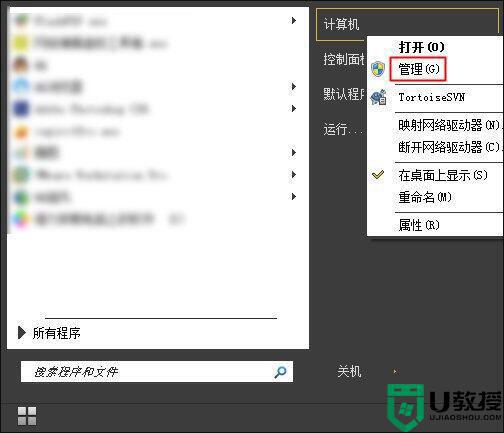
2、在设备管理器的USB设备中找到移动硬盘,右键将其“启用”;如图所示:
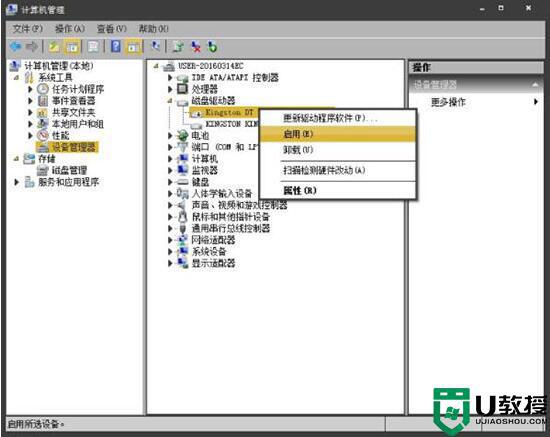
3、在磁盘管理中右键移动硬盘,点击“更改驱动器号和路径”;如图所示:
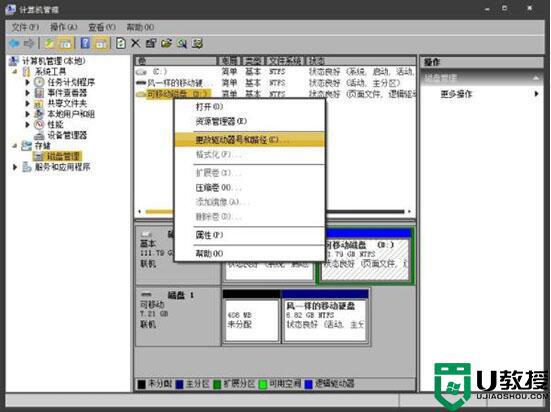
4、然后为移动硬盘选一个盘符就可以了。如图所示:
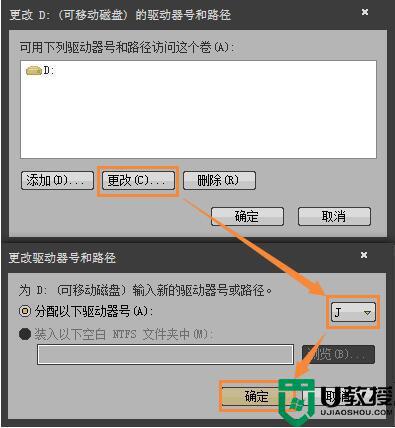
以上就是关于笔记本win7不识别1t硬盘解决方法了,有出现这种现象的小伙伴不妨根据小编的方法来解决吧,希望能够对大家有所帮助。
win7笔记本电脑不显示1t硬盘怎么办 笔记本win7不识别1t硬盘如何解决相关教程
- win7笔记本电脑识别不到摄像头怎么办 win7笔记本电脑识别不到摄像头的原因和解决步骤
- win7笔记本如何分区 win7笔记本硬盘分区方法
- 笔记本电脑win7找不到硬盘怎么解决
- win7笔记本电脑不能识别外接键盘怎么办
- win7笔记本电脑突然找不到硬盘如何处理
- 笔记本win7怎么显示电池电量 win7笔记本电脑显示电量的教程
- 解决win7不识别m.2方法 win7不识别m2固态硬盘怎么办
- 笔记本win7电脑键盘怎么禁用 win7笔记本如何禁用键盘
- win7不显示移动硬盘怎么办 windows7移动硬盘不显示怎么解决
- win7笔记本不能录音怎么办 win7笔记本不能录制声音怎么解决
- Win11怎么用U盘安装 Win11系统U盘安装教程
- Win10如何删除登录账号 Win10删除登录账号的方法
- win7系统分区教程
- win7共享打印机用户名和密码每次都要输入怎么办
- Win7连接不上网络错误代码651
- Win7防火墙提示“错误3:系统找不到指定路径”的解决措施
win7系统教程推荐
- 1 win7电脑定时开机怎么设置 win7系统设置定时开机方法
- 2 win7玩魔兽争霸3提示内存不足解决方法
- 3 最新可用的win7专业版激活码 win7专业版永久激活码合集2022
- 4 星际争霸win7全屏设置方法 星际争霸如何全屏win7
- 5 星际争霸win7打不开怎么回事 win7星际争霸无法启动如何处理
- 6 win7电脑截屏的快捷键是什么 win7电脑怎样截屏快捷键
- 7 win7怎么更改屏幕亮度 win7改屏幕亮度设置方法
- 8 win7管理员账户被停用怎么办 win7管理员账户被停用如何解决
- 9 win7如何清理c盘空间不影响系统 win7怎么清理c盘空间而不影响正常使用
- 10 win7显示内存不足怎么解决 win7经常显示内存不足怎么办

